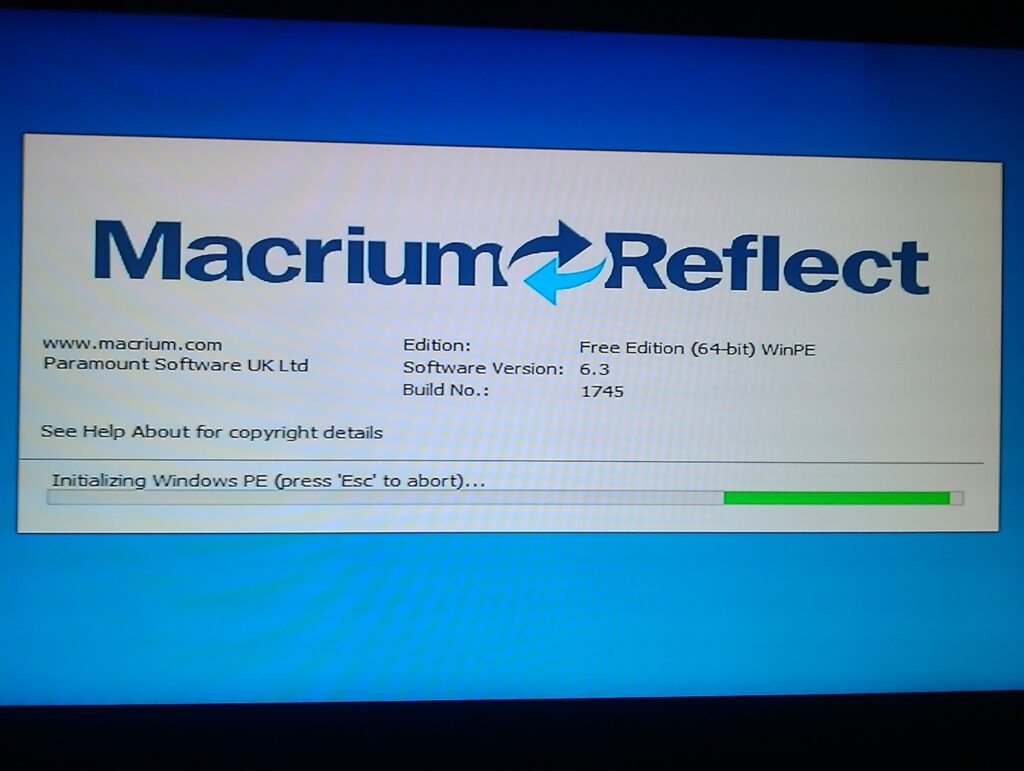Удобно е да бъдете подготвени в случай на аварии като електрически повреди или повреда на компютърните компоненти. Ето защо съществува резервни приложения, които се отнасят до определен софтуер за създаване на резервни копия на нашите файлове и документи. В тази публикация ви предлагаме обобщение как да направите архивиране на приложения в Windows, а също и в операционни системи Android.

Приложения за архивиране
Backup е англосаксонски термин, който означава подсилване или подкрепа. В компютърната среда това се отнася до архивиране на файловете, които се съхраняват на компютър, като основната им цел е да защитят информацията и да избягват нейната загуба в случай на злополука (вирус, електрическа повреда, хардуерна грешка и т.н. .). принудително форматиране и др.).
Приложенията за архивиране могат да бъдат от Windows и да се отнасят до пълно копие на операционната система, програми и файлове. Генериране по този начин на защита на данните и запазване на персоналната конфигурация на компютъра. Това приложение е достъпно и за устройства с Android.
Аспектът, който най-много характеризира приложенията за архивиране, е, че благодарение на тези резервни копия потребителят може да има план за действие в случай на трудност, като бързо възстановява системната информация. В допълнение, намаляване на времето за реакция на проблема.
Така че резервните копия предлагат спокойствие. Те могат да се създават автоматично от време на време или чрез ръчна процедура. Във всеки случай целта им е една и съща: да оптимизират информационната сигурност и да сведат до минимум времето за реакция в случай на проблем.
функции
Има много приложения за архивиране, въпреки че всички те имат сходни характеристики. Що се отнася до Windows, има някои аспекти, които трябва да се вземат предвид, поради което си струва да знаете какво се изисква и какво се търси, за да извлечете максимума от приложението. Това са:
- Копия на файлове.
- Копие на изображение.
- Устройство за възстановяване.
- Планирано, непрекъснато и архивиране в реално време.
- Запазено от предишни версии.
- Поддръжка за запис в оптично съхранение.
- И копирайте дистанционно.
Копиране на файл
Ако единственото нещо, от което се нуждаете, е копие на файловете, тогава можете да потърсите конкретен софтуер за тази опция. Можете да използвате библиотеката на Windows за това. Тази задача спестява много време, въпреки че както операционната система, така и използваните програми ще трябва да бъдат инсталирани отново в случай на форматиране на компютъра.
копие на изображението
Също известен като архивиране на изображения, това е опция за копиране на файлове. Състои се от запазване на предишна версия на системата, като се запазват програмите и личната информация. Тази алтернатива е удобна при извършване на бързо възстановяване. Всичко обаче ще зависи от конфигурацията, тъй като е възможно файловете, създадени след възстановяването, да бъдат изтрити.
Устройство за възстановяване
В случай, че операционната система на компютъра се повреди, носителят за зареждане би бил най-добрият вариант да го рестартирате и да извършите възстановяването. Трябва да се отбележи, че някои програми за архивиране ви позволяват да създадете диск от началото на процедурата за поправка, докато друга стартира процеса от дял, който присъства на него.
Планирано архивиране
Някои програми за архивиране на файлове и документи имат опция за периодично архивиране, което може да бъде насрочено в определени дни или часове според нуждите на индивида. Архивирането може да бъде планирано ежедневно, седмично или месечно.
Непрекъснато архивиране
Това е версия, която произлиза от предишния Backup, с по-строги актуализации, които позволяват да се правят конфигурации на всеки 5 или 15 минути. Необходимо е обаче да се има предвид, че тази система консумира повече ресурси, тъй като е активна по всяко време.
архивиране в реално време
Това предполага актуализиране на файла като резервно копие, стига да е запазен. Полезно е, ако съдържанието на файловете се променя постоянно. Ако това не е така, се препоръчва да използвате непрекъснато или планирано архивиране.
Запазване от предишни версии
Тази характеристика се отнася до копията, които са направени и след това модифицирани. Е, някои софтуер ви позволява да защитите както старата версия, така и новата версия, и двете независимо, без презаписване.
Поддръжка за запис в оптично съхранение
Тази функция за архивиране е предназначена за хора, които съхраняват много съдържание и не искат да жертват място на външни твърди дискове. За тях има много програми за архивиране, които поддържат запис на DVD и Blue-Ray, като алтернативен метод.
Дистанционно копиране
Това е алтернативна процедура за запазване, която се състои в експортиране на архива към друг компютър, който е свързан към собствената мрежа на потребителя, или на NAS, или отдалечено. За това лицето може да избере FTP (отдалечен компютър), SMB (за Windows) или AFP (Apple, локален компютър или NAS) система.
Приложения за архивиране: Препоръчително
В случай на Windows можете да използвате безплатен или платен софтуер, за да подготвите архивиране. По същия начин потребителят има онлайн резервни копия като трета алтернатива, те предпочитат настолните програми. След това ще ви запознаем с различни платени и безплатни приложения за архивиране, за да можете да изберете едно според вашите нужди.
Acronis True 2020 Изображение
Acronis е платено приложение, което предлага първи пробен период от 30 дни. С него можете да създавате дублирани изображения на системата, тъй като това е много гъвкава програма. Той също така позволява създаването на резервни копия на локални или облачни файлове, в допълнение към създаването на стартиращ носител, наред с други опции.
EaseUS ToDo Backup Начало 10.5
Това е платено приложение, което предоставя решения за архивиране, както и възстановяване на данни, наред с други функции. Тази услуга е достъпна както за Windows, така и за Mac. Трябва да се отбележи, че някои от опциите й са безплатни или имат безплатни пробни периоди, като дялове, трансфери или клониране на данни.
Резервно копие на Ипериус
Това приложение създава образ на диск, както и копия в NAS, Cloud, FTP, Dropbox, OneDrive, Google Drive и много други места. Интерфейсът на Iperius Backup е по-малко атрактивен от този на EaseUS ToDo Backup Home 10.5 и Acronis True Image 2020. Освен платените обаче има и безплатна алтернатива.
MiniTool ShadowMaker Pro
MiniTool ShadowMaker предоставя на потребителя безплатна и платена алтернатива с цел възстановяване или изпълнение на системни заявки. Трябва да се отбележи, че платената версия на приложението има много повече функции от безплатната, въпреки че последната е достатъчна за хора, които използват малко компютърните си системи.
За тези последни потребители безплатната версия гарантира копие и възстановяване на техните файлове, диск и система. Както и основното клониране.
CloudBerry Backup Desktop
Това е приложение, предназначено да защитава всички данни в облак. Той има копие на изображения, документи, както и поддръжка за Microsoft SQL и Exchange сървъри. Последното е сред аспектите, които най-много характеризират програмата.
windows-backup
Това е класическо безплатно приложение. Той е включен сред опциите по подразбиране на Windows. Това е най-основната опция, която се използва в случаите, когато възникнат проблеми със стабилността или вируси след скорошни дейности на компютъра.
Windows Backup позволява на операционната система да се върне към предишното състояние, като изтрива инсталираните програми и файлове, изтеглени по-късно. Струва си да се спомене, че в този момент на връщане корекцията може да се извърши ръчно, като се създаде нова версия една или две седмици назад във времето.
Aomei Backupper Standard 4
Това е приложение за архивиране, предназначено за потребители на операционна система Windows и сървъри, които архивират и възстановяват системи и файлове. Има прост и бърз интерфейс за използване.
Улеснява архивирането както на файлове, така и на системата, както и архивиране на дялове и дискове. В момента, в който системата се срине или данните бъдат загубени, потребителят може бързо и лесно да ги възстанови чрез изобразяване на данните, дори от друг компютър.
Синхронизирането на файлове в Aomei Backupper е доста полезно, когато трябва да поддържате синхронизирани файлове на различни места. Това приложение има System Clone, Disk Clone и Partition Clone, което прави миграцията на OS и прехвърлянето на данни лесни и лесни.
Paragon Backup & Recovery 16 издание
Това е приложение, което позволява на потребителя да избере безплатна версия за домашна употреба и друга комерсиална версия, която се заплаща. Основният режим на Paragon Backup & Recovery 16 включва архивиране на документи, папки, операционни системи, както и дискове. По същия начин той позволява на лицето да програмира копие в WinPE.
Macrium Reflect безплатно 6
Macrium Reflect е приложение за архивиране, което предоставя цялостни решения за възстановяване на всеки проблем в операционната система, с цел защита на данни, документи и самата ОС. Той разполага с усъвършенствана технология за изобразяване на диск, при която цялото съдържание се съхранява безопасно в възстановим архивен файл.
Как да архивирам Android приложения?
Ако искате да нулирате телефона си поради проблем с производителността или ще сменяте оборудването и не искате да загубите файловете си, съветваме ви да направите пълно архивиране на вашето Android устройство. За това има няколко метода, които зависят от това дали сте root потребител или не.
Първият е доста бърз, но е свързан с някои рискове. Сега вторият е по-бавен, но сигурен. Научете за двете по-долу, за да изберете този, който най-добре отговаря на вашите нужди.
Архивиране на Android
Първият метод за обяснение ще бъде най-нормалният и прост, който почти всеки човек може да изпълни. Това ви позволява да правите резервно копие на снимки и видеоклипове, документи и файлове, чат на WhatsApp, контакти, както и приложения. Всичко това може да бъде защитено чрез напълно безплатни приложения и офлайн системи.
Google Диск
Архивирането с помощта на Google Drive е най-бързият процес за изпълнение. Това ви позволява да съхранявате данни от приложението в облака, както и история на обажданията, контакти, настройки на оборудването, снимки и видеоклипове и текстови съобщения. За да направите това, трябва:
- Намерете следните опции „Настройки“, „Google“, „Резервно копие“.
- Кликнете върху опцията „Създаване на резервно копие сега“.
- В крайна сметка всички данни ще бъдат в Google Drive.
- Сега, на новия телефон или устройство за нулиране, въведете акаунта в Google в процеса на първоначална настройка.
- Там можете да видите резервно копие, това е това, което сте направили преди.
- Сега го възстановете и воала. Всичко ще се върне на мястото си.
Снимки и видеоклипове
Google Photos е услуга за съхранение в облак, която няма ограничения и е напълно безплатна. Той е разработен от великия G и приложението му обикновено е предварително инсталирано на всички смартфони. Показанията за предпазните мерки са:
- Инсталирайте Google Photos, ако вече сте го инсталирали, отворете го.
- Влезте с вашия акаунт в Google, тоест с вашия имейл адрес в Gmail.
- Ако никога не сте използвали тази услуга, тогава ще трябва да изберете една от следните опции. Първото е съхранение в оригинален размер, използващо пространство в Google Диск. Вторият е неограничено съхранение чрез Google Photos (това леко компресира изображения и видеоклипове).
- Като изберете една от горните опции, очаквайте приложението да открие всички файлове и да ги качи в облака. Този процес обикновено отнема няколко минути, в зависимост от това колко снимки и видеоклипове сте съхранили.
Допълнителна информация
Настройките на Google Photos са предназначени да запазват изображенията и видеоклиповете от камерата. Сега, ако искате да съхранява WhatsApp файлове, тогава ще трябва:
- Отворете Google Photos.
- Показване на страничното меню.
- Изберете опцията „Папки на устройството“.
- Маркирайте папките на приложението WhatsApp, които искате да запазите.
Ако не искате да използвате Google Photos, а друга услуга, тогава Dropbox, OneDrive, MEGA или Box са на ваше разположение. Всички те работят еднакво и имат опция за автоматично качване. Трябва да се отбележи, че MEGA е този, който предлага най-много място за съхранение (50 GB), но можете да използвате този по ваш избор.
Физическо копие
Ако не искате да копирате в облака, тогава можете да архивирате своите полета и видеоклипове на вашия компютър. За да направите това, свържете мобилния телефон към компютъра с помощта на USB кабел. След това на телефона дръпнете надолу лентата за известия и докоснете известието „USB зареждане на това устройство“.
За да продължите, изберете „Прехвърляне на файлове“. Сега от компютъра влезте в мобилната памет и следвайте следните маршрути:
- Споделена вътрешна памет, DCIM, Камера за снимки и видеоклипове, направени от камерата.
- Споделено вътрешно хранилище, снимки, екранна снимка за екранни снимки.
- И отново споделено вътрешно хранилище, WhatsApp, изображения, видео за файловете, получени и изпратени от това приложение.
След това копирайте и поставете файловете, които искате да съхраните, в папка на твърдия диск и изчакайте процедурата да завърши. За да възстановите вашите изображения и видеоклипове, просто свържете отново телефона към компютъра и преместете всички данни в изходните папки. Всички данни могат да се видят отново на компютъра.
Документи и файлове
В този случай ще вземем предвид PDF файловете, .docx, APK файловете, които се изтеглят на устройството. Както при снимките, потребителят има две възможности. Първият е онлайн, докато вторият е офлайн. Трябва да се спомене, че Google Drive може да се използва, тъй като този облак е предварително инсталиран и предлага 15 GB безплатно място за съхранение.
Първата стъпка е да отворите Google Drive, ако не сте го правили преди, трябва да влезете с вашия акаунт в Google. След това създайте една или повече папки за лесен достъп до съдържанието, това действие не е задължително. Натиснете бутона „+“, разположен долу вдясно и след това „Качване“. Сега изберете трите точки в горния десен ъгъл и изберете опцията „Показване на вътрешна памет“.
Издърпайте надолу менюто alter и изберете вътрешната памет, тя се намира под опцията „Изтегляния“. Намерете файловете в папките, които сте запазили преди, и след това ги качете. Ако имате документи на WhatsApp, отидете на WhatsApp Document и ги качете също.
още
Втората алтернатива в офлайн, процедурата за извършване на архивиране е както следва, първата стъпка е да свържете устройството към компютъра, като използвате USB кабел. След това на вашия компютър дръпнете надолу лентата за известия и докоснете известието „Зареждане на това устройство чрез USB“.
За да продължите, изберете „Прехвърляне на файлове“. Сега от компютъра достъп до мобилната памет. Потърсете в това папките, в които са записани файловете, и ги копирайте и поставете на твърдия диск на компютъра.
За да възстановите вашите файлове и документи, просто свържете телефона към компютъра отново и преместете цялата информация в изходните папки. Всички данни могат да се видят отново на компютъра, сякаш нищо не се е случило. В случай на съмнения и притеснения ви предлагаме да гледате следното видео:
Приложения за архивиране: Root потребители
Ако имате устройство с Android с root достъп, процесът на архивиране е много по-лесен и по-бърз. Чрез този тип потребители можете да архивирате снимки, видеоклипове и файлове, приложения и техните данни.
Трябва да се отбележи, че получаването на разрешения за суперпотребител води до определени проблеми със сигурността, които в неопитни ръце могат да бъдат фатални. Ето защо, ако не познавате основния свят, продължете внимателно и на свой собствен риск.
Най-често срещаните приложения за архивиране на Android с root потребители са Titanium и Migrate, научете за тях по-долу.
Titanium Backup
Има платена и безплатна версия. Демонстриране на определени разлики между двете. Той запазва приложения и данни и ги инсталира отново. За това е необходимо:
- Дайте разрешение на суперпотребител.
- Изберете приложенията, които искате да запазите.
- Започнете процеса.
В края на процеса трябва да преместите файла, генериран в споделеното вътрешно съхранение на TitaniumBackup, на SD карта или компютър. За да инсталирате новия ROM, преинсталирайте Titanium Backup и обърнете процедурата.
- Изберете „Възстановяване“.
- Намерете архива, който сте направили по-рано.
- Изберете архива и оставете приложението да работи.
- В края на процеса изтрийте архива.
мигрирам
Това е много по-просто приложение за архивиране от предишното, което ви позволява да правите резервни копия на SMS, списъка с обаждания и контакти. Трябва да се отбележи, че той все още е в процес на разработка и понякога е нестабилен. Внимателно следвайте инструкциите по-долу:
- изберете „Резервно копие“.
- Изберете приложенията за съхраняване и отметнете всички квадратчета, за да запазите приложенията, данните и настройките за разрешения.
- След това изберете дали искате да запазите вашите текстови съобщения, обаждания и контакти.
- Завършете копирането и преместете .zip файла на microSD картата.
- Инсталирайте новия ROM, флашнете фърмуера, приложенията на Google и .zip файла.
- Когато процесът приключи, Migrate ще се отвори автоматично.
- Дайте разрешение на суперпотребител и изчакайте приложението да свърши своето.
Ако статията, свързана с Backup приложения, ви е харесала, ви каним да разгледате следните публикации, които са свързани с темата:
Софтуер за архивиране на външен твърд диск
Най-добрата програма за възстановяване на изтрити файлове